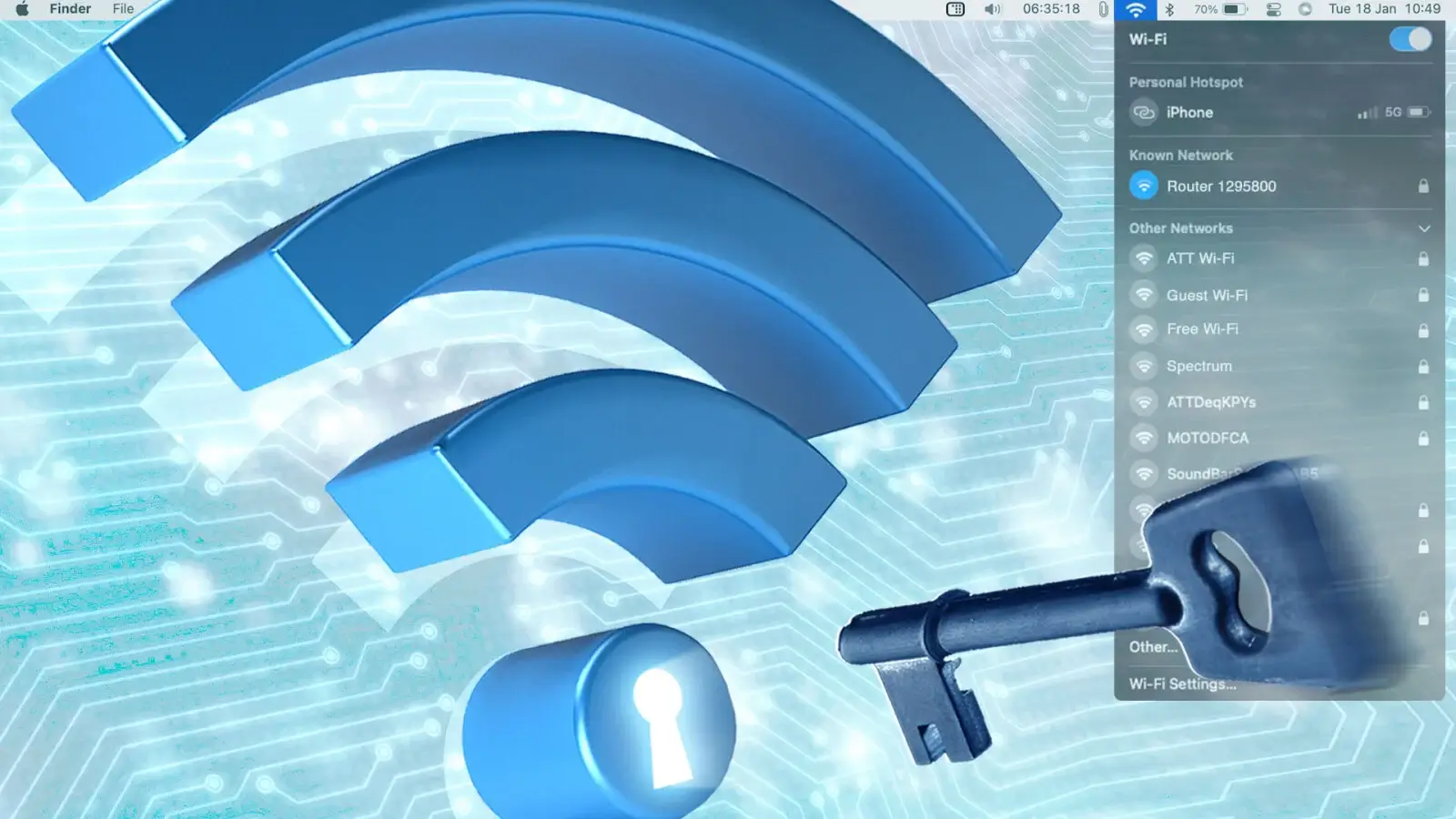آنچه در این مقاله می خوانید:
Toggleاگر از یک لیست ایمیلی دستوری دریافت میکنید که ناخواسته است، حذف پیامها کافی نخواهد بود. اینجا چگونگی جلوگیری از دریافت ایمیلهای ناخواسته اما معتبر را میآموزید.

احتمالاً صندوق ورودی ایمیل شما شامل پیامهای مهم، اطلاعات ارسالی، هشدارهای قبض، خبرنامههایی که هیچ وقت نمیخوانید، و دیگر پیامهایی است که نادیده گرفتن آنها آسان است.
اما هرزنامه هم وارد میشود. گاهی اوقات شما خودتان این کار را انجام میدهید – آدرس ایمیل خود را برای برنده شدن در آن مسابقه وارد کنید! – و گاهی دیگران برای شما این کار را انجام میدهند. خوشبختانه، راههای آسانی برای مسدود کردن ایمیلهای ناخواسته وجود دارد، و هیچوقت شامل فرستادن انتقادات عصبانی به فرستنده نمیشوند.
Look for Unsubscribe Links
به دنبال لینکهای لغو اشتراک بگردید.
روش تمیزتر برای خارج شدن از یک لیست استفاده از گزینه لغو اشتراک داخلی است. این لینک معمولاً در پایین پیام، به صورت نوشتههای کوچک یا طراحی شده به گونهای که حتی به نظر یک لینک هم نیاید، قرار دارد، که این کار باعث میشود شما همچنان اشتراک داشته باشید. این پنهانکاری هدفمند به dark patterns یا به طور واضحتر، طراحی فریبآمیز معروف است.
خوشبختانه، بسیاری از گزینههای ایمیل مبتنی بر وب یا برنامه محور سعی میکنند لغو اشتراک را آسان کنند.
در ضمن، احتمال این که لینک لغو اشتراک یک حقه باشد – یک راه برای تأیید اینکه شما یک شخص واقعی هستید – کم است. اما هوشیار باشید؛ اگر چیزی در هر پیام مشکوک به نظر میرسد، آن را به عنوان هرزنامه علامتگذاری کرده و حذف کنید.
Google Gmail
Gmail به شما امکان لغو اشتراک از لیستهای ایمیلی ناخواسته را به طریق بسیار آسان فراهم میکند. هر زمان که یک لینک لغو اشتراک کاری در یک پیام مشاهده میشود، Gmail لینک لغو اشتراک خود را در بالای پیام، همان جا کنار آدرس ایمیل فرستنده قرار میدهد. گاهی این لینک به جای آیکون هرزنامه در نوار ابزار ظاهر میشود. با کلیک کردن روی آن، یک پنجره بزرگ لغو اشتراک ظاهر میشود.
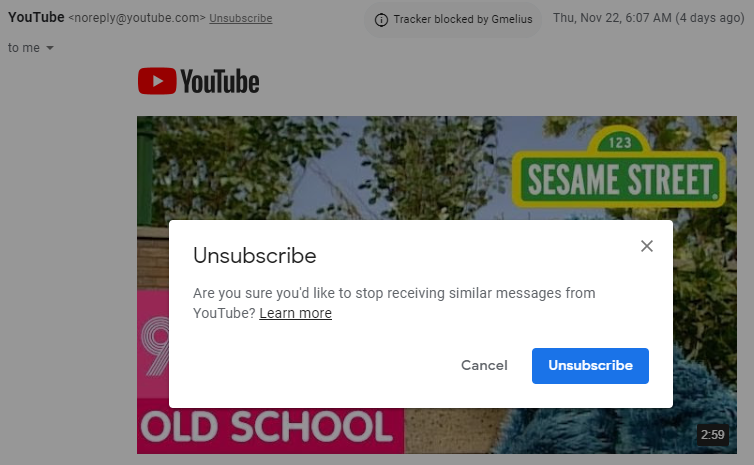
درتلفن همراه، بر روی منوی سه نقطه در بالای صفحه ضربه بزنید. اگر فرستنده گزینه لغو اشتراک را به طرزی آسان ارائه دهد، کلمه “لغو اشتراک” در منو ظاهر خواهد شد.
Microsoft Outlook
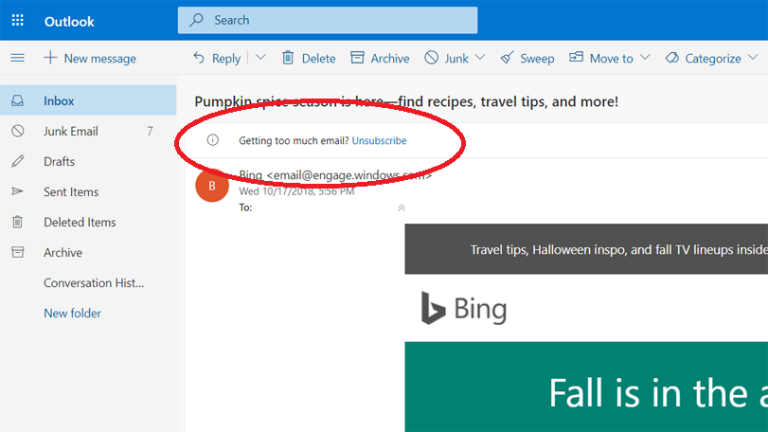
در اپلیکیشن ایمیل iOS، میتوانید به راحتی از لیستهای ایمیلی ناخواسته لغو اشتراک کنید. وقتی در یک پیام ایمیل قابل پشتیبانی هستید، بر روی گزینه “لغو اشتراک” در بالای پیام ضربه بزنید. این گزینه به صورت چشمگیری در دسترس است و به شما اجازه میدهد به راحتی از لیست ایمیلی مورد نظر خارج شوید.
متن سربرگ خود را وارد کنیدApple's iOS Mail App
در اپلیکیشن ایمیل iOS، به دنبال یک بنر با عبارت “این پیام از یک لیست ایمیلی است. لغو اشتراک” در بالای پیامهایتان بگردید، که با زدن آن، یک ایمیل حاوی درخواست لغو اشتراک به فرستنده ایمیل خواهد فرستاد.
Edison Mail
در Edison Mail برای iOS، macOS، و Android، یک دکمه بزرگ “لغو اشتراک” در بالای پیام نشان داده میشود بنابراین شما هیچ وقت نیازی ندارید که هرگز چیزی از فرستنده را مشاهده کنید.
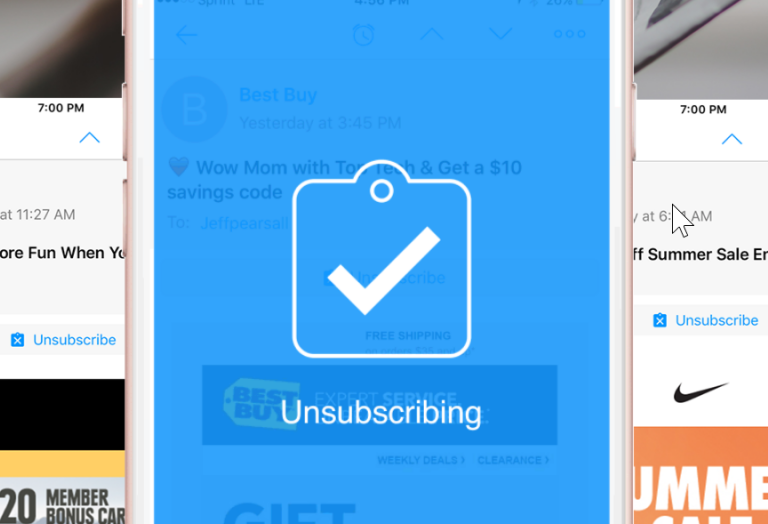
درست است. همه برنامههای ایمیل به یک شکل لینکهای لغو اشتراک را تشخیص نمیدهند یا آنها را در همان پیامها پشتیبانی نمیکنند. اما خوشبختانه، وقتی شما از یک برنامه موبایل استفاده میکنید که از چندین سرویس (معمولاً Gmail، Outlook، iCloud، Yahoo و سایر حسابهای IMAP) پشتیبانی میکند، میتوانید از تمامی سرویسهای ایمیل خود لغو اشتراک کنید
Unsubscribe Services
سرویسهای لغو اشتراک
میخواهید از ایمیلها به طور گسترده لغو اشتراک کنید؟ چندین سرویس این امکان را فراهم میکنند. اما نکته منفی این است که باید به این سرویسها دسترسی کامل به صندوق ایمیل خود را بدهید تا بتوانند پیامهایی که دارای گزینه لغو اشتراک هستند را پیدا کنند، و گاهی این شامل دسترسی به مخاطبین یا حتی تقویم شما میشود. مانند آنچه رابرت هاینلاین گفت: هیچ چیزی به نام ناهار رایگان وجود ندارد.
SaneBox
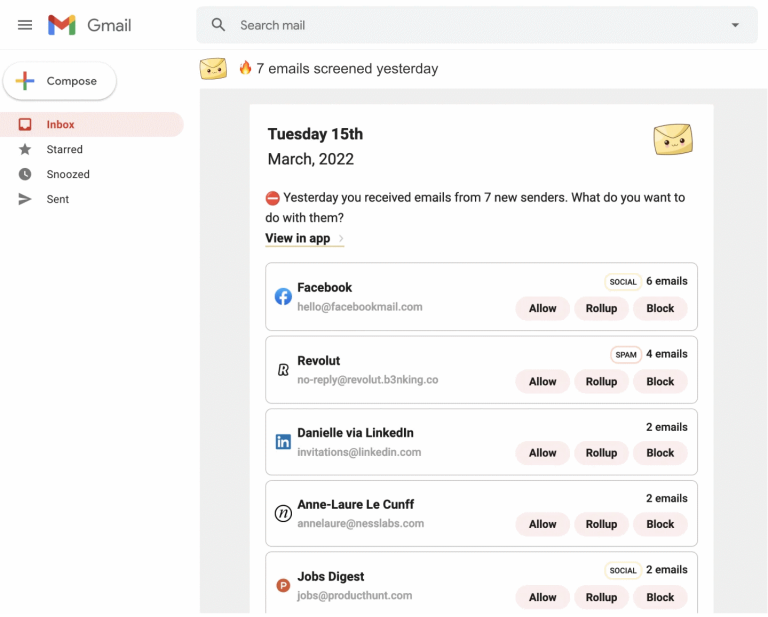
سالها پیش، ما به SaneBox امتیاز 5 ستاره کاملی در یک بررسی دادیم که در آن بین دیگر تعریفها، این بیان شده بود: “SaneBox بهترین چیزی است که از زمان اختراع ایمیل برای ایمیل اتفاق افتاده است.” انتخاب بهترینویرایشگر (Editors’ Choice) همچنان تا به امروز هم وجود دارد.
SaneBox اکنون از هوش مصنوعی برای بهبود محتوای صندوق ورودی شما استفاده میکند. ویدیو بالا نشان میدهد که چگونه میتوانید صندوق ورودی خود را آموزش دهید تا کارایی شما را افزایش دهد.
اما چگونه میتوانید از آن برای پاک کردن تمام ایمیلهای ناخواسته استفاده کنید؟ هوش مصنوعی برخی از این کارها را انجام میدهد، اما هر چیزی که از طریق آن عبور کند، میتوانید به پوشهای به نام SaneBlackhole کشیده شود که جاذبهای دارد تا اطمینان حاصل شود که هیچ چیز از آن فرستنده دیگر شما را ناراحت نمیکند.
Unroll.me
قابل دسترسی از طریق وب یا از طریق یک اپلیکیشن موبایل، Unroll.me به دقت به داخل حسابهای ایمیل Outlook.com/Hotmail/Live، Gmail/Google Workspace، Yahoo Mail، iCloud و Aol شما نگاه میکند تا پیامهایی که احتمالاً نمیخواهید را پیدا کند. شما همچنین میتوانید ایمیلی از یک سرویس دیگر را امتحان کنید.
به جای این، شما یک لیست از تمام فرستندگانی که میتوانید آنها را حذف کنید دریافت میکنید؛ فرستندگانی که نمیخواهید را انتخاب کنید و Unroll.me بقیه کار را انجام میدهد. همچنین، این سرویس یک خدمات به نام The Rollup ارائه میدهد، به شما این امکان را میدهد که به انتخاب خاصی از ایمیلها مجدداً مشترک شوید، که این ایمیلها به صورت یک خلاصه روزانه از طریق Unroll.me به شما ارسال میشوند. همچنین میتوانید هر زمان The Rollup را ویرایش (یا غیرفعال) کنید.
Unroll.me رایگان است، اما نیاز دارد که دسترسی کامل به پیامها و مخاطبین شما را فراهم کنید. شرکت مادر ادعا میکند که ایمیلهای شخصی را نادیده میگیرد و پیامهایی که میبیند را به صورت ناشناس میکند، اما واقعاً از تمام دادهها برای فروش تحقیقات بازاریابی در پس زمینه استفاده میکند، حتی پس از اینکه شما دیگر از آن به طور فعال استفاده نمیکنید، زیرا احتمالاً پس از ارائه خدمات مورد نظر، آن را فراموش خواهید کرد.
Leave Me Alone
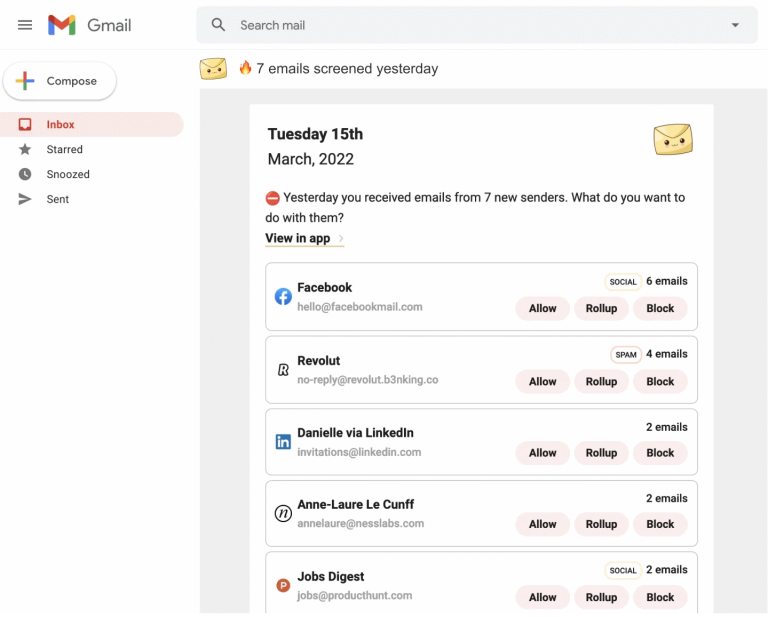
Leave Me Alone پشتیبانی میکند از Google، Microsoft، Yahoo، iCloud، Aol، و هر حساب IMAP دیگری. آنها را همگی متصل کنید. همچنین گزینهی حساب برای تیمهای بزرگ وجود دارد. یک پرداخت یک باری به مبلغ 7 دلار، هفت روز دسترسی سریع به تمامی صندوق پیام (برای یک حساب) را برای کنترل در اختیار شما قرار میدهد. یا هر ماه به انتخاب خود، 9 یا 16 دلار بپردازید برای کنترل کامل، بسته به سطح کنترل مورد نیاز. Leave Me Alone همچنین یک خلاصهی ایمیل Roll-up از برخی از پیامهایی که نمیخواهید از آنها فراموش کنید، به همراه یک سرویس اسکرینر Inbox Shield برای بررسی همه پیامها قبل از ورود ارائه میدهد.
Clean Email
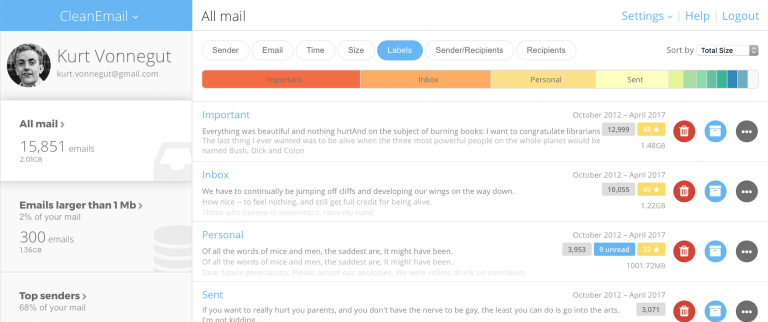
یک حساب تکی در Clean Email سالانه 29.99 دلار است، یا میتوانید تا پنج کاربر را برای 49.99 دلار در سال یا تیمی کامل را برای 99.99 دلار در سال فعال کنید (گزینههای ماهانه گرانتری هم وجود دارند که از 9.99 دلار در ماه شروع میشوند). ادعا میکند که هر روز 5 میلیون ایمیل را “پاک” میکند. یک رابط وبی ارائه میدهد که تمامی سرویسهای ایمیل مبتنی بر وب (Google، Yahoo، Microsoft، Aol، iCloud، حسابهای IMAP) را در یک صندوق اصلی ترکیب میکند که میتوانید با چند کلیک تمیز کنید، سازماندهی کنید و فیلترها و قوانین را تنظیم کنید، سپری کنید. این یک دوره آزمایشی دارد تا بتوانید آن را به صورت رایگان امتحان کنید. ادعا میکند که دادهها را مانند Unroll.me تجزیه و تحلیل و فروش نمیکند.
اگر گزینههای بالا به نظر شما ناامن یا قدرت کافی ندارند یا خیلی گران هستند، امکانات دیگری وجود دارد که میتوانید بررسی کنید مانند Cleanfox، unlistr (تنها برای Outlook) و Mailstrom. همه اینها یک گزینه رایگان دارند، یا حداقل یک آزمایش رایگان، بنابراین ارزش دارد آنها را امتحان کنید.
مهمترین اقدام برای جلوگیری از دریافت ایمیلهای ناخواسته در آینده، این است که از استفاده از آدرس ایمیل اصلی خود برای ثبت نام در سرویسها و وبسایتها جلوگیری کنید. به جای آن، یک آدرس ایمیل ناشناس ایجاد کنید و از آن استفاده کنید.